kintoneに関して以下のお悩みはありませんか?
「kintoneで受発注業務をどのように効率化できるか知りたい」
「kintoneを導入している他社の受注管理の活用事例を参考にしたい」
kintoneを活用すれば、効率的に受注・発注業務を行い、ミスを防止することも可能です。
本記事ではkintoneで受発注管理を行う具体的な方法や受注管理の活用事例を解説します。おすすめの連携サービス・プラグインも紹介するので、ぜひ最後までご覧ください。
kintoneを活用した受注・発注業務に関する個別の相談をご希望なら、ペパコミ株式会社へお任せください。
貴社の状況に合わせた最適な活用法をご提案します。まずはお気軽にご相談ください。
kintoneで受発注を行う方法

kintoneで受発注管理を始める際は、専用のアプリの作成が必要です。kintoneならプログラミング不要で、業務に合ったアプリをマウス操作中心で作成できます。
まず、顧客情報や製品情報などの基本データ(マスタ)を管理するアプリを用意します。kintoneにはテンプレートもあるので積極的に活用しましょう。
次に、メインとなる「受注管理アプリ」や「発注管理アプリ」を作成します。受注・発注管理アプリには、以下の管理項目を設定してください。
- 受注日
- 顧客名
- 製品名
- 数量
- 金額
- 納期
- 進捗ステータス
受注・発注業務では計算時にミスが起こりやすいので、自動計算を設定するのも忘れてはいけません。また、ルックアップ機能で顧客情報や製品情報を紐づけると、より効率的に受注・発注業務を行えます。
kintoneでできる受発注管理 | Excelとの違いとは?

kintoneとExcelの違いは以下のとおりです。
- 場所を選ばずリアルタイムで管理できる
- 受注情報を一元管理できるため業務効率化につながる
- コミュニケーション機能で社内外の連携がスムーズになる
現在、Excelを使って受注管理を行っている方も多いでしょう。kintoneを導入すると、Excel管理では難しかった多くの課題を解決し、業務効率を向上させられます。
場所を選ばずリアルタイムで管理できる
Excelファイルで受注管理を行っている場合、ファイルが保存されている特定のパソコンでしか作業できません。
また、複数人が同時に編集しようとするとファイルがロックされることもあります。最悪の場合、編集内容が上書きされてしまう「上書き事故」が起きたりする可能性もあります。
一方、kintoneはクラウドサービスであるため、インターネット環境さえあれば、場所を問わずにいつでもアクセスして情報を確認・編集することが可能です。
パソコンだけでなく、スマートフォンやタブレットからも操作可能なので、現場担当者や営業担当者が出先からでも最新の受注状況を確認したり、情報を更新したりできます。
受注情報を一元管理できるため業務効率化につながる
Excel管理では、以下の工程ごとにファイルが分かれがちです。
- 見積もり
- 受注
- 納品
- 請求
案件全体の情報を追うのに複数ファイルを開く必要があり、ファイル間の転記作業も発生します。
担当者ごとに管理方法が異なると、情報が分散したり属人化したりするため、必要な情報を見つけるのに時間がかかるケースが少なくありません。
一方、kintoneなら見積もりから請求までの一連の受注情報を1つのアプリに集約できます。
ルックアップ機能でマスタ情報を参照すると、自動計算機能でミスを防ぎ、アプリアクション機能でデータ転記を自動化することも可能です。
データ転記を自動化すれば二重入力や転記ミスをなくし、1つの画面で案件の進捗や関連情報をすぐに確認できるため、業務のスピードと正確性が向上します。
コミュニケーション機能で社内外の連携がスムーズになる
Excelベースの業務では、連絡や確認はメールやチャットで行うことが多く、情報が分散しがちです。
特定の案件に関する過去のやり取りを探すのに苦労したり、情報共有が担当者レベルで止まったりして、状況把握や引き継ぎが困難になる場合も珍しくありません。
一方、kintoneには各データに直接コメントを書き込める機能が存在します。特定の受注案件に関する連絡事項や申し送りなどを、データに紐付けて記録・共有が可能です。
また、担当者へのメンション機能を活用すれば、確認漏れも防げるでしょう。
kintoneで受注・発注管理する5つのメリット

kintoneで受注・発注を管理する5つのメリットは、以下のとおりです。
- データの一元管理で効率化できる
- 手作業の入力や転記によるミスを防げる
- 発注状況を可視化できる
- kintone内でコミュニケーションが完結する
- 業務に合わせて自由に設計・改修できる
kintoneを受注・発注管理に導入すると、従来の管理方法の課題を解決し、多くのメリットを得られます。
データの一元管理で効率化できる
kintoneを導入するメリットは、受発注に関する以下の情報を一箇所に集約できる点です。
- 顧客情報
- 製品情報
- 見積もり
- 受注・発注履歴
- 納期
- 請求情報
一元管理しておけば、必要な情報を探す時間が短縮されます。
また、関係者全員が最新情報にアクセスできるため、認識のずれや共有漏れを防ぎ、リアルタイムな状況把握とスムーズな部署間連携を実現できます。
手作業の入力や転記によるミスを防げる
kintoneで以下の機能を活用すると、入力・転記ミスを防止できます。
- ルックアップ機能
- 自動計算機能
- アプリアクション機能
例えば、商品マスタから単価を自動入力し、数量を入力すれば合計金額を自動計算すると、受発注ミスを削減できます。
また、受注データからボタン一つで請求データを作成できるよう設定すれば、金額の入力ミスを防げるでしょう。
発注状況を可視化できる

kintoneを使えば、各発注案件のステータスや進捗状況をリアルタイムで可視化できます。例えば、以下のステータスを設定し、案件ごとに一覧表示させることが可能です。
- 未処理
- 確認中
- 発注済み
- 納品済み
ステータスに応じて色分け表示すると、業務の進捗状況を視覚的に分かりやすく管理できます。
また、進捗の遅れやボトルネックとなっている箇所も早期に発見できるため、納期遅延のリスクも低減できます。
kintone内でコミュニケーションが完結する
kintoneの各データにはコメント機能が備わっているため、特定の受注案件に関する連絡や確認事項を関連付けて記録・共有できます。
そのため、メールや別々のチャットツールを使う必要がなくなり、案件に関する情報とコミュニケーションの履歴がkintone内に一元化されます。
情報やコミュニケーション履歴が一元化されると、共有漏れを防ぎ、チーム内・部署間でのスムーズな連携を実現できるでしょう。
業務に合わせて自由に設計・改修できる
kintoneはプログラミング知識がなくても、ドラッグ&ドロップ操作で自社の業務に合ったアプリを作成・修正できる点が魅力です。
受注管理に関する項目を追加・削除したり、画面レイアウトを変更したりなどのカスタマイズが、現場の担当者レベルでも容易に行えます。
パッケージ化されたシステムでは対応が難しい、自社独自の業務フローや管理ルールに合わせたシステムを構築できるのは、kintoneならではのメリットです。
kintoneで受注・発注管理をさらに効率化する連携サービス・プラグイン

kintoneで受注・発注管理をさらに効率化する連携サービス・プラグインは、以下のとおりです。
- FormBridge | Webフォームで受注情報を自動登録
- kViewer | 受注データを可視化・社外共有を効率化
- レポトン | 受注データから帳票をワンクリックで出力
kintoneは単体でも受注・発注管理を効率化できますが、外部の連携サービスやプラグインを組み合わせると、さらに高度な業務改善や自動化を実現できます。
FormBridge | Webフォームで受注情報を自動登録
FormBridgeはWebフォームを作成し、入力された情報をkintoneのアプリに自動で登録できる連携サービスです。
FormBridgeを利用すると、顧客や取引先がWeb上の専用フォームから、注文情報や問い合わせ情報を入力できます。
入力されたデータはリアルタイムでkintoneに反映されるため、電話やメールで受けた注文内容をkintoneに手入力する手間が不要になります。
kViewer | 受注データを可視化・社外共有を効率化
kViewerは、kintone内のデータをライセンスを持たない社内外のユーザーに対して、安全かつ見やすく公開・共有できる連携サービスです。kViewerでは情報を以下のビューで表示できます。
- 一覧形式
- カード形式
- グラフ形式
ログイン認証やIPアドレス制限などのセキュリティ設定も可能です。
kViewerを活用すれば、電話やメールで行っていた状況確認の問い合わせ対応などを削減し、関係者間のスムーズな情報共有を実現できます。
また、FormBridgeと組み合わせると、外部からのデータ登録と情報共有をシームレスに行えます。
レポトン | 受注データから帳票をワンクリックで出力
レポトンはkintoneのデータを利用して、各種帳票をボタン一つで簡単にPDF出力できる連携サービスです。
事前にExcelで帳票のテンプレートを作成しておけば、kintoneのレコード詳細画面からボタンをクリックするだけで、データが差し込まれた帳票が自動生成されます。
また、テンプレートは自由に設計でき、会社のロゴを入れたり、複雑な計算式を埋め込んだりすることも可能です。
kintoneで受注・発注管理システムを行い業務効率化を図れた3つの事例

kintoneで受注・発注管理システムを行い業務効率化を図れた3つの事例を3つ紹介します。
- SALUS ONLINE MARKET | 受発注業務が3分の1ほどで対応できるように
- POS+ (ポスタス) | 部署間連携のミス削減・請求業務の効率が4倍に
- NECネッツエスアイ | 2800時間の工数削減・業務負担の改善を実現
受発注業務の効率化に成功した企業の事例を参考にして、自社内での活用をイメージしてみましょう。
1. SALUS ONLINE MARKET | 受発注業務が3分の1ほどで対応できるように
SALUS ONLINE MARKETは、オーガニック製品などを取り扱うオンラインマーケットで、Excel中心の手作業による受発注管理に課題を感じていました。
同社は、kintone・FormBridge・kViewerで取引先がフォームから直接注文情報を入力し、データがkintoneに自動登録される仕組みを構築しました。
また、在庫情報を取引先がWeb上で確認できるようにした結果、受発注業務にかかる時間を短縮することに成功しています。
2. POS+ (ポスタス) | 部署間連携のミス削減・請求業務の効率が4倍に
POS+はクラウドPOSレジを提供する企業です。
複雑な納品プロセスに複数の部署が関与し、部署ごとに異なるツールで情報を管理していたため、部署間の情報連携や転記作業でのミス、請求業務の非効率さが課題となっていました。
kintoneで顧客情報から納品スケジュールまでを一元管理する「受注案件アプリ」を構築した結果、転記作業や確認の手間を削減することに成功しています。
3. NECネッツエスアイ | 2800時間の工数削減・業務負担の改善を実現
大手システムインテグレーターのNECネッツエスアイでは、社内部門からの見積もり依頼がメール中心で行われ、情報やノウハウが属人化していました。
同社はkintoneで見積もり依頼プロセスを管理するシステムを構築し、連携サービス「FormBridge」で依頼をWebフォーム化しました。
結果的に情報検索が容易になり、見積もり関連業務の工数を年間約2880時間削減することに成功しています。
kintoneの受注・発注管理でお悩みならぺパコミにご相談ください

紙やExcelによる従来の受注・発注管理は、情報入力の手間や情報共有の難しさなど、多くの課題を抱えています。
一方、kintoneで受注・発注管理システムを構築すれば、情報入力や共有が自動化され、業務を効率化することが可能です。
kintoneを活用した受注・発注業務に関する個別の相談をご希望なら、ペパコミ株式会社へお任せください。
貴社の状況に合わせた最適な活用法をご提案します。まずはお気軽にご相談ください。












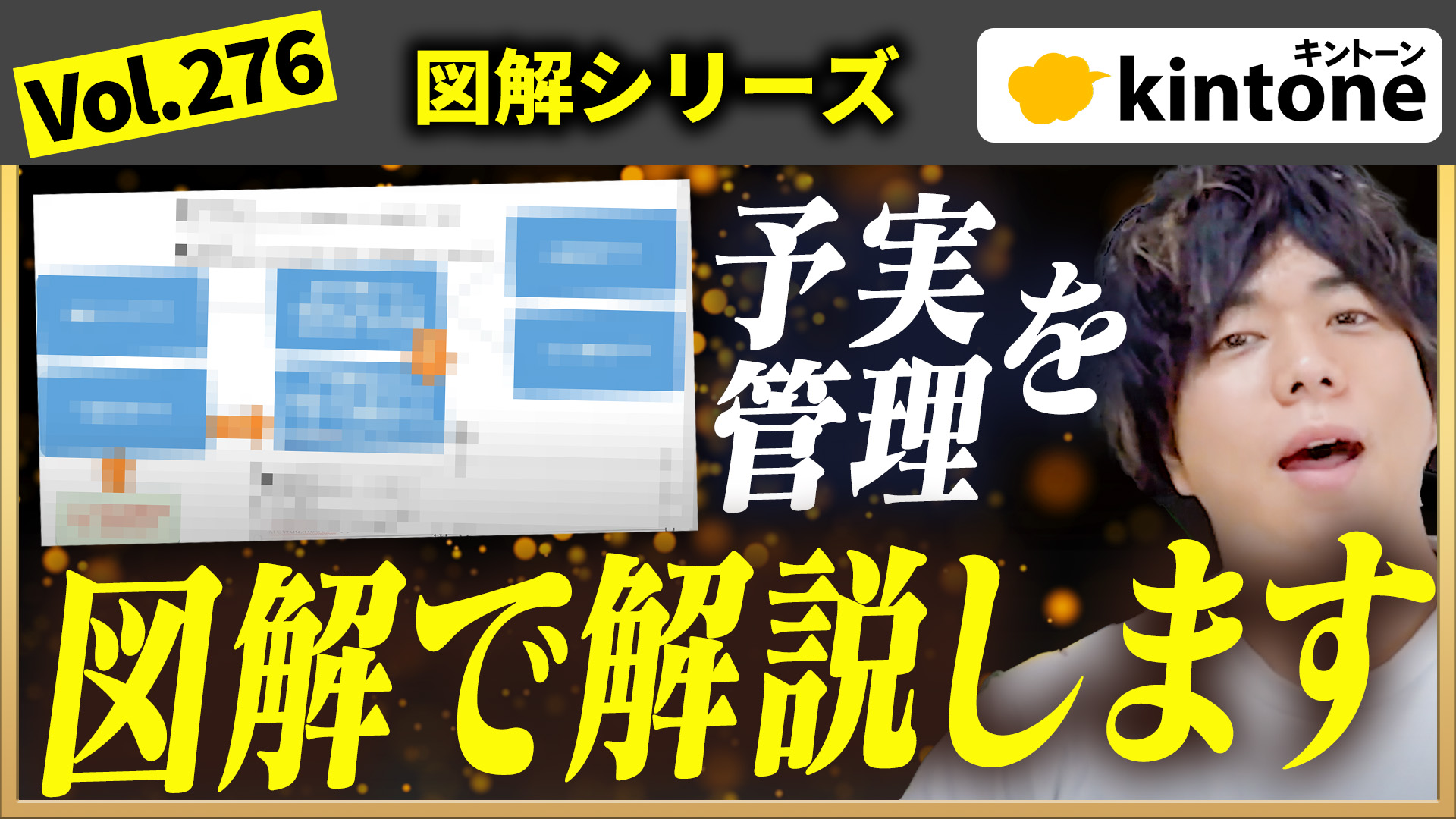



コメント